Comment définir la fonction Somme comme fonction par défaut dans un tableau croisé dynamique ?
Parfois, lorsque vous créez un Tableau Croisé Dynamique, la fonction Compte est définie comme calcul par défaut au lieu de la fonction Somme, comme le montre la capture d'écran suivante. Ce problème est causé par la présence de certaines cellules vides dans les données sources du Tableau Croisé Dynamique. Comment pourriez-vous définir la fonction Somme comme fonction par défaut dans le Tableau Croisé Dynamique ?
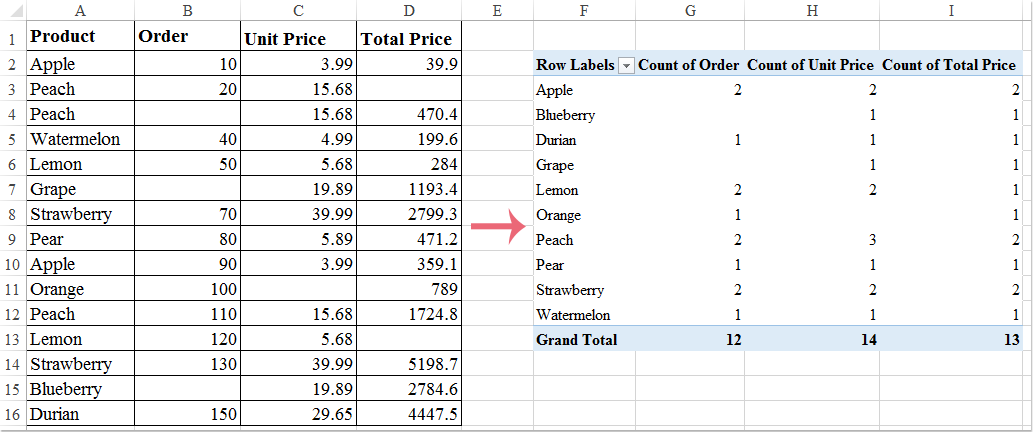
Définir la fonction Somme comme fonction par défaut dans un Tableau Croisé Dynamique
Extraire des nombres décimaux d'une chaîne de texte avec des formules
Pour définir la fonction Somme comme fonction par défaut, vous devez suivre les étapes suivantes :
1. Sélectionnez la plage de données sur laquelle vous souhaitez créer le Tableau Croisé Dynamique, puis cliquez sur Accueil > Rechercher et sélectionner > Atteindre spécial. Dans la boîte de dialogue Atteindre spécial, sélectionnez Cellules vides dans la section Sélectionner, voir capture d'écran :
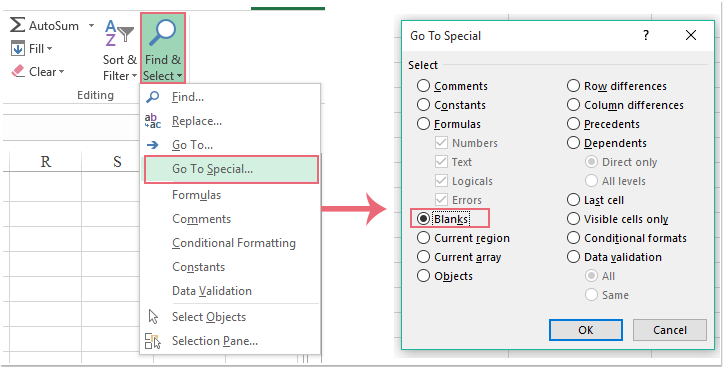
2. Cliquez ensuite sur le bouton OK pour fermer la boîte de dialogue, et toutes les cellules vides seront sélectionnées en une seule fois. Maintenant, entrez directement 0, puis appuyez simultanément sur Ctrl + Entrée, et toutes les cellules vides seront remplies avec 0, voir capture d'écran :

3. Ensuite, veuillez sélectionner la plage de données, puis cliquez sur Insérer > Tableau Croisé Dynamique, voir capture d'écran :
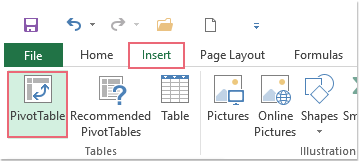
4. Dans la boîte de dialogue Créer un Tableau Croisé Dynamique, sélectionnez une cellule où placer le Tableau Croisé Dynamique dans la Feuille de calcul existante ou créez un Tableau Croisé Dynamique dans une Nouvelle feuille de calcul, voir capture d'écran :
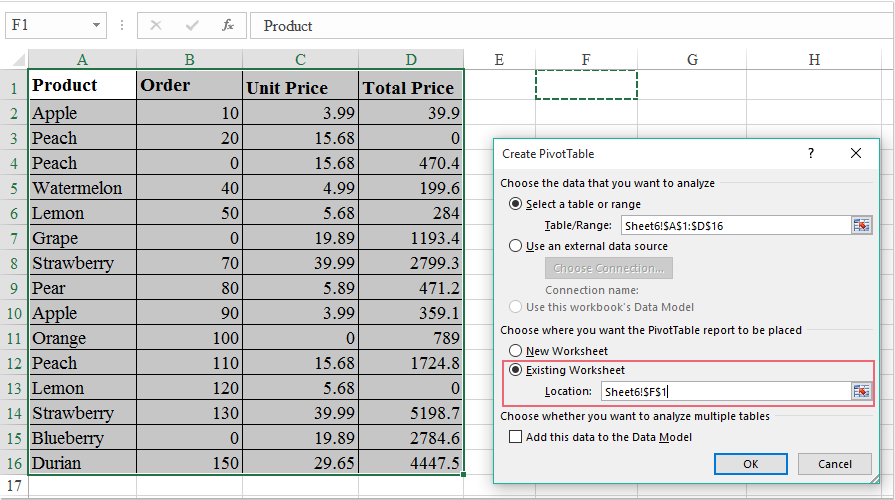
5. Maintenant, la fonction Somme a été définie comme fonction par défaut selon vos besoins dans le Tableau Croisé Dynamique créé, comme le montre la capture d'écran suivante :
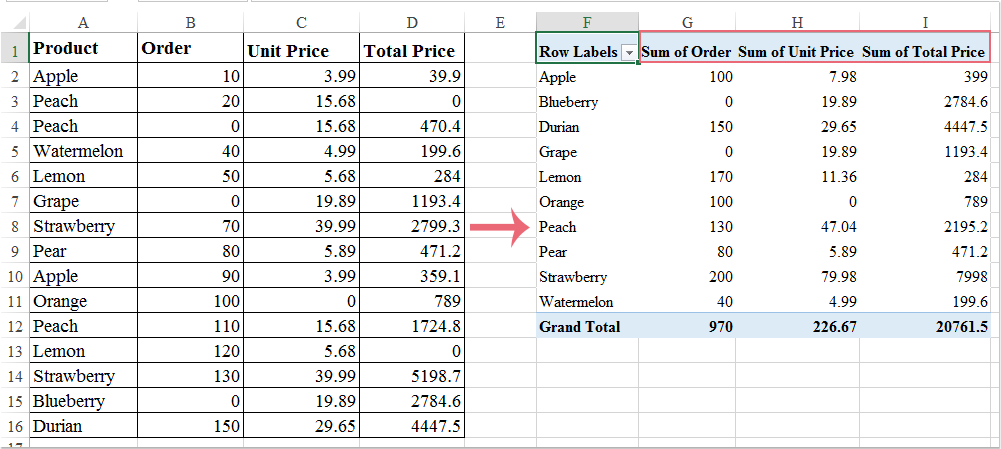
Meilleurs outils de productivité pour Office
Améliorez vos compétences Excel avec Kutools pour Excel, et découvrez une efficacité incomparable. Kutools pour Excel propose plus de300 fonctionnalités avancées pour booster votre productivité et gagner du temps. Cliquez ici pour obtenir la fonctionnalité dont vous avez le plus besoin...
Office Tab apporte l’interface par onglets à Office, simplifiant considérablement votre travail.
- Activez la modification et la lecture par onglets dans Word, Excel, PowerPoint, Publisher, Access, Visio et Project.
- Ouvrez et créez plusieurs documents dans de nouveaux onglets de la même fenêtre, plutôt que dans de nouvelles fenêtres.
- Augmente votre productivité de50 % et réduit des centaines de clics de souris chaque jour !
Tous les modules complémentaires Kutools. Une seule installation
La suite Kutools for Office regroupe les modules complémentaires pour Excel, Word, Outlook & PowerPoint ainsi qu’Office Tab Pro, idéal pour les équipes travaillant sur plusieurs applications Office.
- Suite tout-en-un — modules complémentaires Excel, Word, Outlook & PowerPoint + Office Tab Pro
- Un installateur, une licence — installation en quelques minutes (compatible MSI)
- Une synergie optimale — productivité accélérée sur l’ensemble des applications Office
- Essai complet30 jours — sans inscription, ni carte bancaire
- Meilleure valeur — économisez par rapport à l’achat d’add-ins individuels